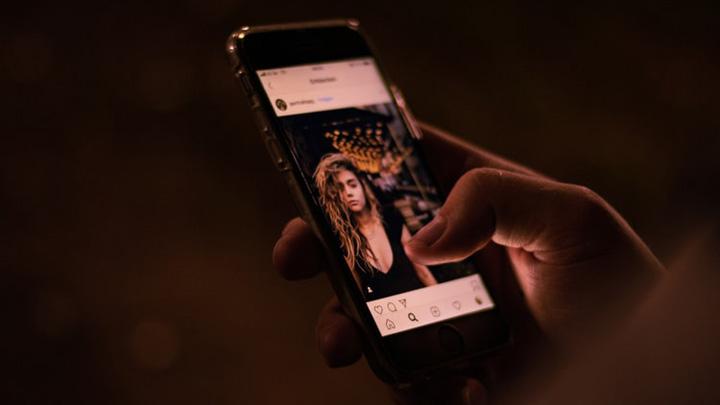2. Lewati kode sandi dengan iTunes atau MacOS Finder
Cara kedua untuk melewati kode sandi iPhone adalah dengan memanfaatkan iTunes di Windows atau MacOS Finder. Keduanya digunakan untuk menangani manajemen iPhone dari komputer Anda, bersama dengan sinkronisasi file dan cadangan.
Secara teknis ada beberapa subbagian dalam menggunakan iTunes atau Finder untuk melakukan ini, dan itu tergantung pada keadaan perangkat yang bersangkutan. Dalam setiap kasus Anda akan menghapus iPhone, kehilangan semua data pada perangkat, meskipun Anda selalu memiliki kesempatan untuk memulihkan data dari cadangan jika tersedia di lain waktu.
Cara pertama mengharuskan iPhone Anda berfungsi, telah terhubung ke iTunes atau diakses di Finder sebelumnya, dan telah mempercayai Mac atau PC. Selain itu, iTunes dan Finder memiliki opsi yang sama untuk memulihkan iPhone.
Jika kondisi tersebut terpenuhi, sambungkan iPhone Anda ke komputer, dan buka iTunes atau akses iPhone di Finder. Setelah terdeteksi, klik "Pulihkan iPhone", yang merupakan tombol di dekat kanan atas jendela. Anda akan diminta untuk mengembalikan lagi, lalu menunggu prosesnya nselesai.
Jika Anda belum pernah menghubungkan iPhone ke komputer Anda sebelumnya dan belum mengatur perangkat untuk saling percaya, Anda harus menggunakan metode yang lebih ekstrem dalam menggunakan mode pemulihan untuk mem-bypass kode sandi iPhone.
Jika ponsel Anda adalah iPhone X, iPhone 8, iPhone SE generasi kedua, atau lebih baru, Anda perlu menekan dan menahan tombol samping dan tombol volume, lalu seret penggeser daya untuk mematikan perangkat Anda. Hubungkan iPhone ke komputer Anda lalu tekan dan tahan tombol samping sampai Anda diberi tahu bahwa itu dalam mode pemulihan.
Untuk iPhone 7 dan iPhone 7 Plus, matikan iPhone dengan menekan dan menahan tombol samping, diikuti dengan menggeser slider. Hubungkan iPhone ke komputer, dan tekan dan tahan tombol volume bawah, sampai Anda diberitahu bahwa itu dalam mode pemulihan.
Untuk model sebelumnya, matikan telepon dengan menahan tombol samping atau atas, lalu gunakan penggeser daya. Hubungkan iPhone, tekan dan tahan tombol Home, sampai Anda berada dalam mode pemulihan lagi. Periksa iTunes atau Finder untuk pemberitahuan yang menyarankan "Ada masalah dengan iPhone yang mengharuskannya diperbarui atau dipulihkan." Pilih Pulihkan.
Jika Anda tidak dapat masuk ke mode pemulihan, Anda harus menggunakan mode Pembaruan Firmware Perangkat (DFU). Untuk melakukan ini pada iPhone X dan model yang lebih baru, sambungkan iPhone ke komputer dan buka Finder atau iTunes. Tekan tombol volume atas lalu volume bawah, lalu tahan tombol samping hingga Anda melihat penggeser daya, dan gunakan penggeser untuk menurunkan daya.